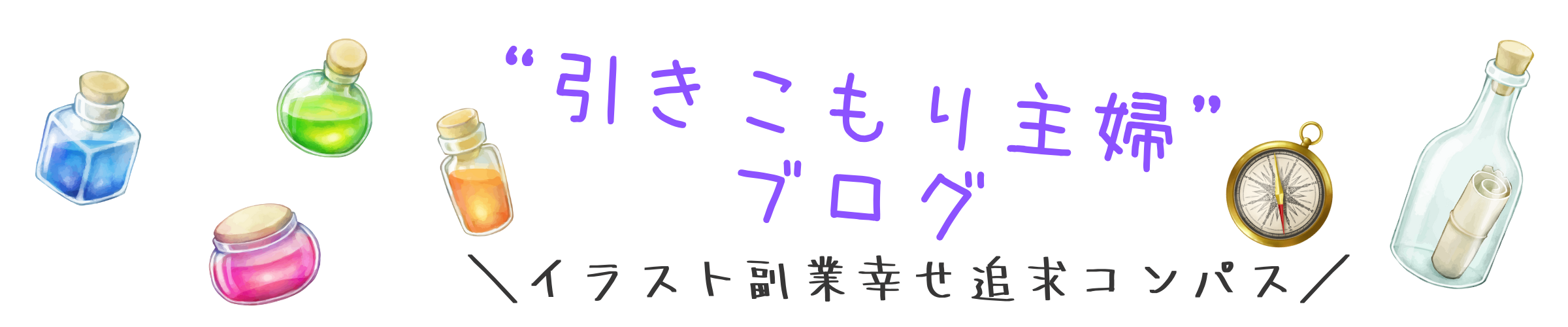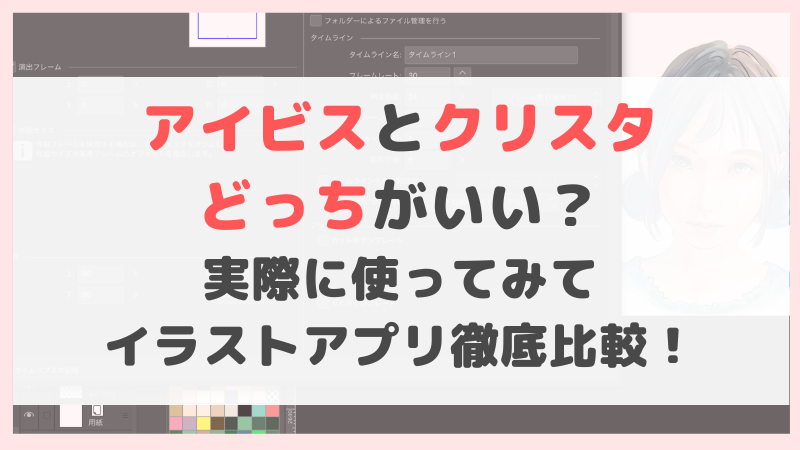今回はイラストや動画制作を仕事にしている主婦ハルが、実際にイラストアプリのアイビスペイントとクリップスタジオを使ってみて
- アイビスペイントとクリップスタジオの違い
- どんな人に向いているのか?
- アイピスペイントとクリップスタジオどっちがいいのか?
について調べてまとめました。
この記事を読むとアイビスとクリスタの違いを知ることで、よりあなたに合ったアプリを選べるようになります。
自分に合った道具(アプリ)を選んで使うとストレスなく、さらに描くことを楽しめるようになります。
- アイビスペイントとクリップスタジオの違いを知りたい
- どっちを買うか迷っている
- 乗り換えようか検討中
こんな人はぜひチェックしてイラストアプリ選びの参考にしてもらえたら嬉しいです。
すぐにアプリを試してみたい人は下のボタンから公式サイトでダウンロードしてください。
アイビスとクリスタの違いの詳細を知りたい人は記事をチェックしてくださいね。
アイビスペイントとクリップスタジオの違い
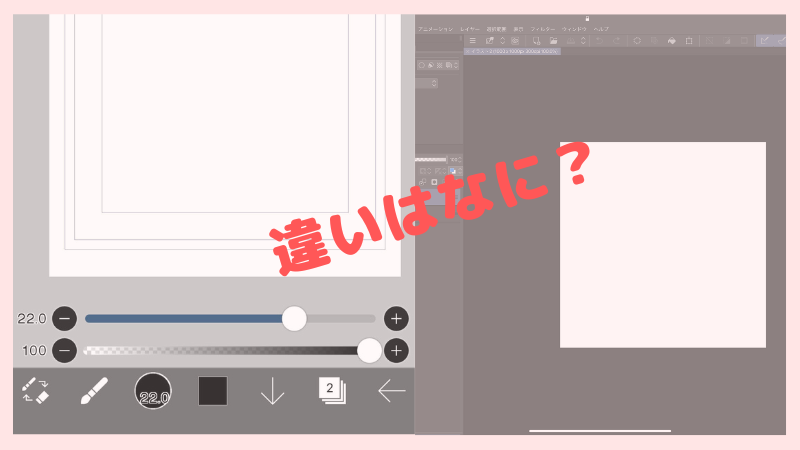
アイビスペイントとクリップスタジオは2つとも有名で愛用者の多いイラストアプリです。
でも有名だからこそどちらを使っていいのかわからなくなってしまうのことも。
実際に私が使ってみて総合的に判断した結果は…
クリップスタジオの方がイラストアプリとして使いやすく機能面でできることも多く、仕事でも使えるのでオススメ!
漠然と迷っているのならクリップスタジオをまず使ってみることをおすすめします。
とはいえ費用の問題やアプリを使ってやりたいことは人それぞれなので、もっと細かく分けてみました。
- 無料でデジタルイラストを描きたい→アイビスペイント
- 今はPCがなくてスマホで描いている→アイビスペイント
- イラスト・マンガを描いて印刷・賞に応募することを視野にいれている→クリップスタジオ
- イラストを仕事を含め長く描いていきたい→クリップスタジオ
- アニメーションも作りたい→クリップスタジオ
- 人物が上手く描けない→クリップスタジオ
このような基準で使い分けると時間や費用の無駄にならないと思います。
アイビスペイントとクリップスタジオ比較表
総合的にみるとクリップスタジオの方が機能性が高いという結果になりました。
| アイビスペイント | クリップスタジオ | |
|---|---|---|
| 対応している末端 | PC(Windows) iOS、iPad、Android | PC(Windows, macOS) iOS、iPad、Android、Chromebook、Galaxy |
| 契約できる形態 | ①無料(一部使えない機能有) ②広告アドオン(一括買い切り) ③サブスク(月額利用) | ①サブスク(月額利用) ②一括買い切り(PCのみ) |
| 購入または契約できる価格 | ①無料 ②広告なしの有料版:買切り1500円or 1600円(OSによる) ③プレミアム会員:月額300円(年額3000円) | ①サブスク:月額480円~(年額2800円) ※スマホのみの契約は月額100円 ②一括買い切りPCのみ:5000円~ |
| マンガ機能 | ||
| アニメーション機能 | ||
| ベクターレイヤー | ||
| 保存形式 | jpg、png、psd、clip、mp4、ipv | jpg、png、psd(ビックドキュメント)、psd(ドキュメント)、clip、bmp、tif、avi、tga、gif、mp4 |
| 3Dモデル |
アイビスペイントの特徴

アイビスペイントの特徴的なところはもともと「スマホ用」で開発されているということです。
(現在はPC(Windowsのみ)で使えるようになっています)
またアイビスペイントには2つのアプリが用意されています。
- アイビスペイントX(無料版)
- アイビスペイント(有料版)
アイビスペイントXは無料で使えるうえに、イラストだけでなくマンガ機能もあって、スマホやiPadで気軽にマンガも描けるようになっています。
ただペンやブラシは無料で使えるものに制限があって、一部のブラシは広告を視聴しないと使えません。
またフィルター機能の中にはプレミアム会員にならないと使えない機能があります。
とはいえ無料版は機能が劣るかというと、勿論そういう事もありません。
なのであまりお金をかけたくない学生さんや趣味で使うのにはとても充実した機能を備えたイラストアプリと言えます。
ただ機能制限はやはり効率的ではないなというのが実際に使ってみた素直な感想です。
イラストを描いていて手を止めるのはとても嫌なことではないですか?
私は筆を止めるのがとてもストレスなので、私は広告なしの買い切り版に変更しました。
クリスタの特徴

出典:1番売れてるグラフィックスソフト【CLIP STUDIO PAINT】公式サイト
クリスタは無料体験期間が設けられていますが、有料のイラストアプリです。
シェア数トップクラスのアプリで初心者から専門学校や実際の仕事の場でも使えます。
また使用者が幅広いレベルでさらに多いので、操作や機能のわからないことはネットで解決策を簡単に見つけることができるのが嬉しいポイント。
有料というだけあって、機能は充実していて使った感覚は直感的なので初心者からプロまで幅広く使われているアプリです。
イラストとマンガだけではなく、アニメーションを作ることもできるのがクリスタの突出しているところ。
描いたイラストをアニメーションにできるなんてワクワクしませんか?
「でも私は初心者だからアニメーションなんて作れないよ」という初心者の人にも優しいのがクリスタ。
初心者用の専用の講座がサイト内に開設されているのでクリスタを使ったことのない人も無理なく使い方を知ることができます。
またクリスタはシリアルキーが発行されるので、デバイスを新調した時の移行が恐ろしいほど簡単。
これだけの条件がそろっていると有料でもクリスタを使う人が多いのは納得ですよね。
\ クリスタの詳細はこちらから /
主な機能の違い
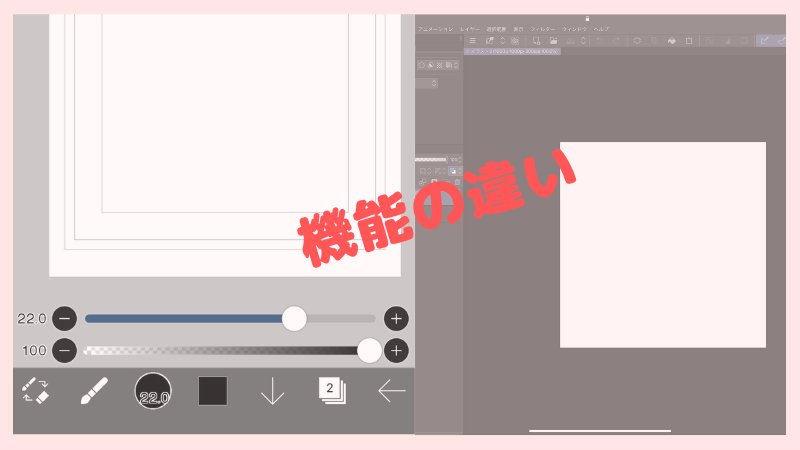
私がアイビスペイントとクリップスタジオを使ってみて感じた大きな機能の違いがこちらです。
- 保存形式
- ベクターレイヤー
- パース定規
- アニメーション機能
- 3Dモデル
保存形式について
- アイビスペイント…jpg、png、psd、clip、mp4、ipv
- クリップスタジオ…jpg、png、psd(ビックドキュメント)、psd(ドキュメント)、clip、bmp、tif、avi、tga、gif、mp4
アイビスペイント、クリップスタジオともに基本的なjpeg、pngで保存ができて、フォトショップ(psd)形式でも保存できます。
特にアイビスペイントの保存形式で問題ないのですが、仕事で使うなるとクリスタのように保存形式は多いに越したことはないです。
また特筆すべきはアイビスペイントにはクリップスタジオ(clip)形式での保存ができる点です。
互換性があり、アイビスペイントからクリップスタジオにデータを移すことができるということですね。
外出先でipadやスマホで思いついたラフを描いておいて、家についてからクリップスタジオでデータを開いて本格的に描きこんでいくということができるので、とても便利です。
ベクターレイヤーについて
ベクターレイヤーでは描いた線を拡大しても劣化しないので線がぼやけません。
拡大縮小、形や色や太さを自由に変えられます。
ベクターレイヤー機能はアイビスペイントにはなく、クリップスタジオにはあります。
このベクターレイヤーはイラストやマンガの線画を描く時にとても便利な機能。
イラストを拡大縮小、変形をしてもぼやけない線で描けると、線画の時に書き直しのストレスがなく描けるので私は必須の機能だと感じています。
パース定規
パース定規はアイビスペイントにもクリップスタジオにもあります。
アイビスのパース定規
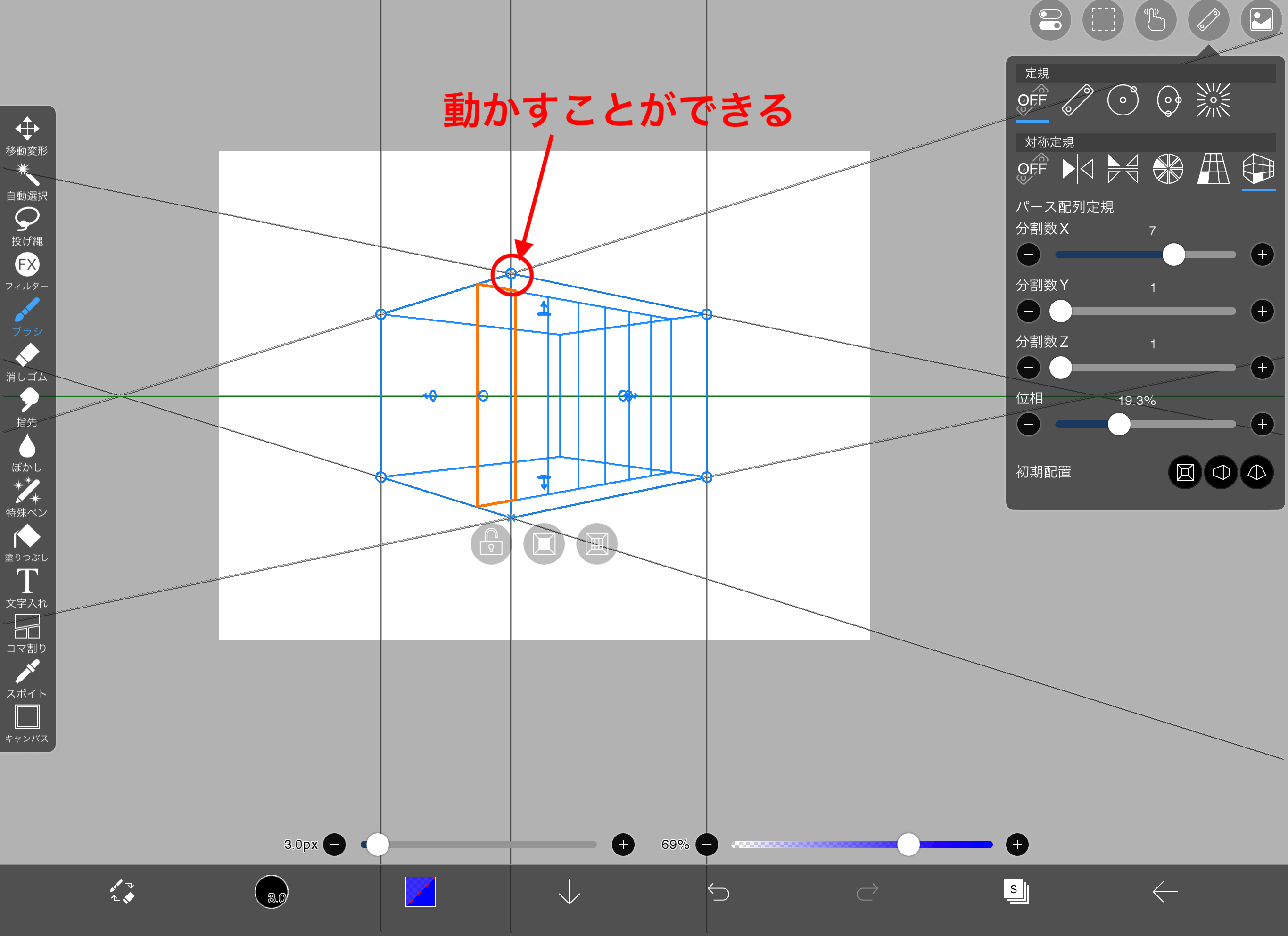
クリスタのパース定規
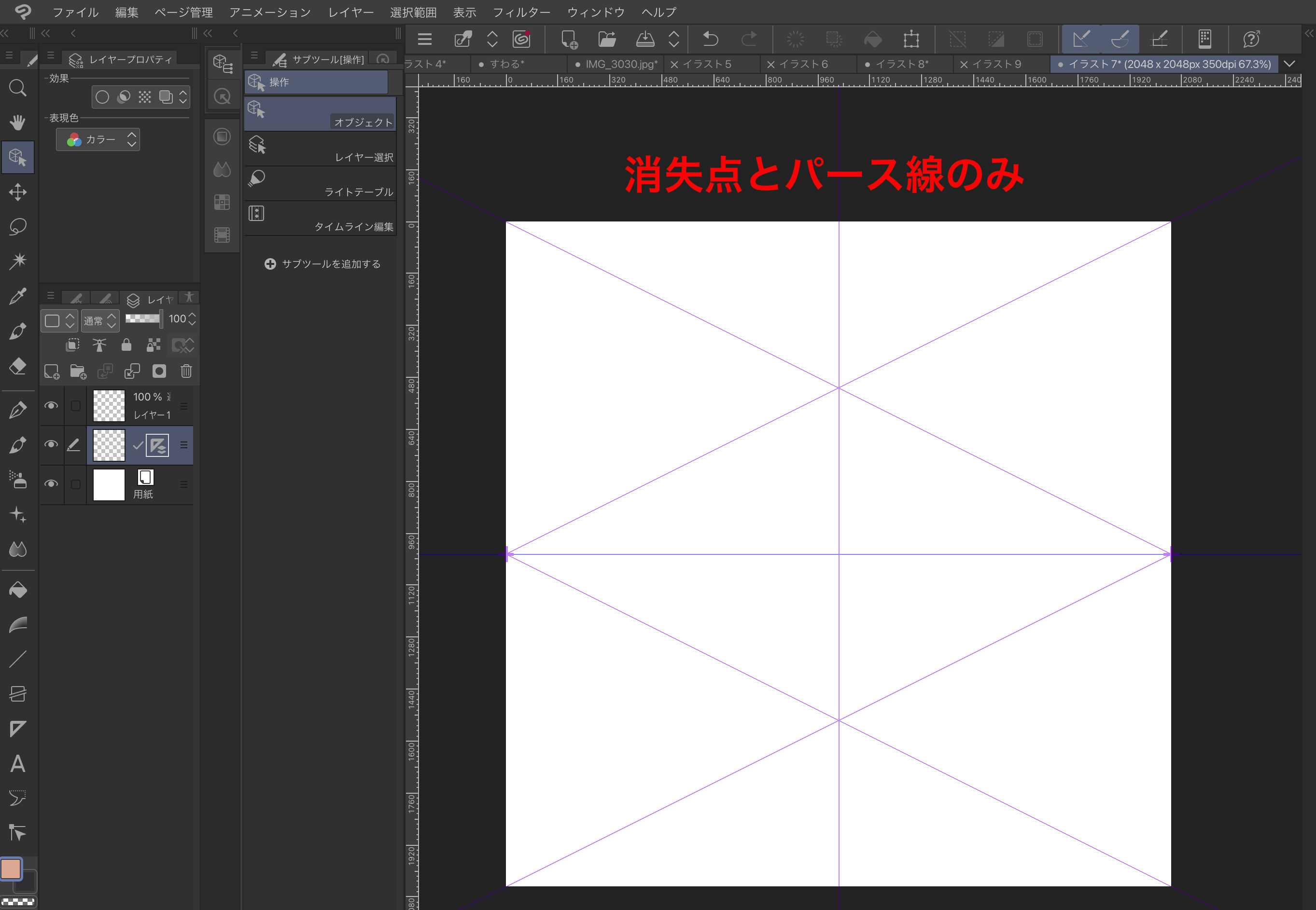
パース定規はアイビスペイントの方が補助線が自動で入っているので形を想像しやすくなっています。
クリスタは基本的に必要最低限の線だけが表示されていて、自分で補助線を足していく感じ。
クリスタのパース定規は消失点もパース線も動かすことができるのですが、アイビスペイントは消失点ではなくパース線を動かすだけなので初心者の人には理解がしやすいと思います。
パースってなに?という状況の人にはアイビスペイントのパース定規はとても分かりやすい作りなのが画像からも分かると思います。
私もパースは苦手なのでアイビスペイントのパース定規が理解しやすく使いやすいです。
アニメーション機能
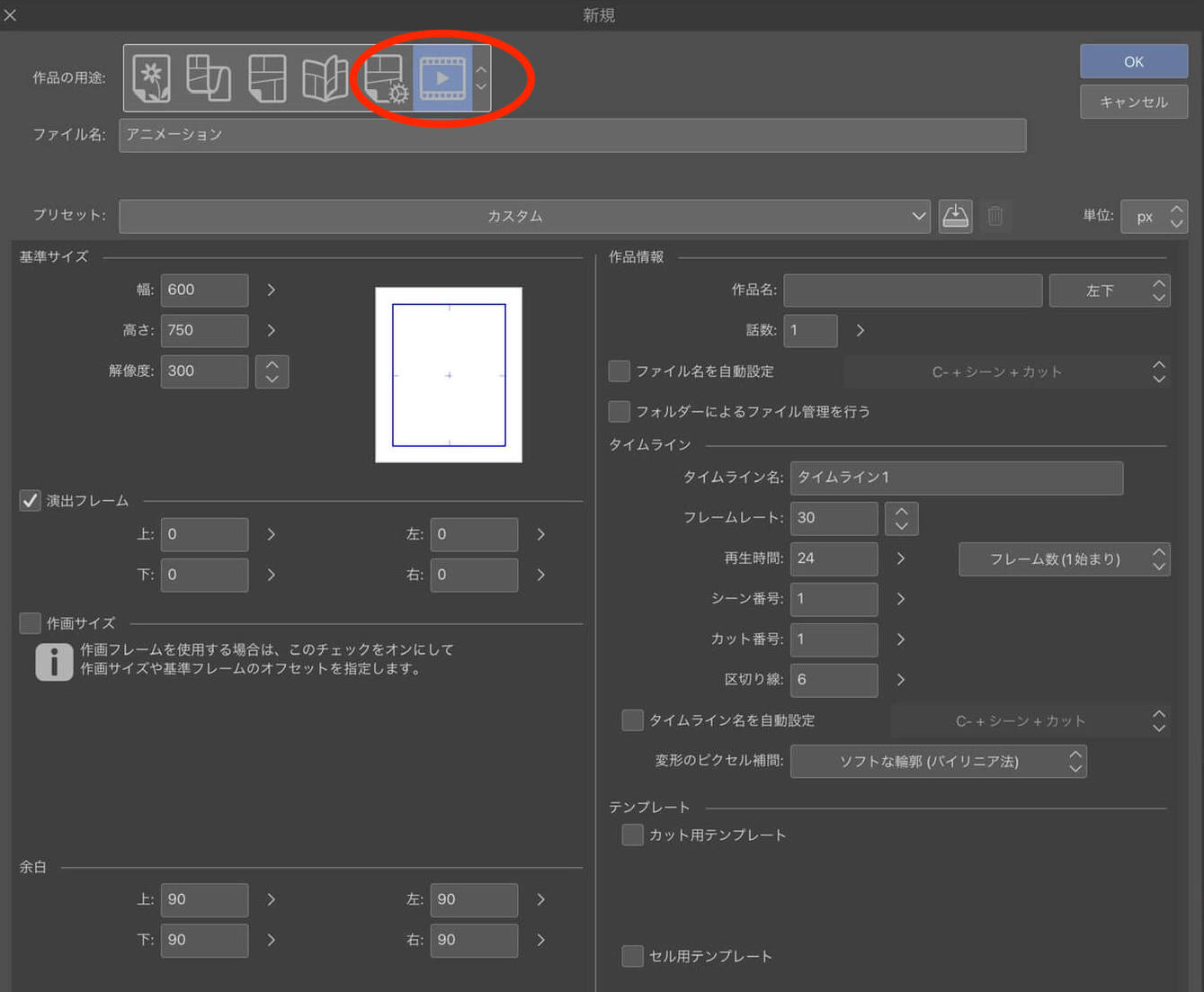
アニメーション機能があるのはクリスタだけです。
アイビスペイントにもアニメーション機能が追加されました。
アイビスペイントでアニメーションを作るとしたら、アイビスペイントで動画にするイラストを数枚書き出しして、それを今度は動画編集アプリに入れて編集する方法があります。
アイビス→動画編集アプリと2つのアプリを使うことで簡単なアニメーションは作ることができます。
クリスタとアイビスペイントにはアニメーション機能が備わっています。
クリスタは新規ファイル作成の時に「アニメーション」を選べばアニメーション用の画面になります。
アイビスペイントも新規ファイル作成の時に「アニメーション」を選べます。
ひとつのアプリの中でアニメーションまで完結できると、操作も簡単でできることが広がりますよね。
3Dモデル(3Dデッサン人形)
1番売れてるグラフィックスソフト【CLIP STUDIO PAINT】公式サイトより
クリスタは3Dモデル(3Dデッサン人形)を使ってイラストを描くことができる初心者にはとても嬉しい機能があります。
イラストを描いていて、どうしても描けないパーツや人物の比率がおかしくなってしまう時は3Dモデル(3Dデッサン人形)という補助機能が大活躍してくれます。
私はこの3Dモデルのおかげでイラストが完成できたという経験もたくさんしてきました。
クリスタの3Dデッサン人形は自分の好きなポーズに関節を自由自在に動かすことができます。
そしてそのデッサン人形をトレースすれば、びっくりするほど上手く人物が描けちゃいます。
もちろんデッサン人形は等身を3等身や8等身など、体格も細目やがっちり目などに変更が可能で、理想に近いモデルを作ることができます。
また3Dデッサン人形の操作が上手くできないという人はクリスタのサイトからいろいろなポーズをダウンロードして使うこともできるので本当に便利。
資料を見てもどうしてもうまく描けない時は、3Dモデル(3Dデッサン人形)で一発で解決できます。
例えば本や机などの小物も一緒に合わせられるのでこれは本当に神のようなお助けツールだと私は実感しています。
きっとプロも使っている機能ですし、「上達には練習!練習!」と根性論のような側面がイラストにはありますが、その反面楽しむことも必要なので、こういった便利な補助ツールを使ってサラッと描く時があってもいいと思っています。
初心者さんで「描けない…」とせっかく楽しく描いてきたのに諦めてしまうぐらいなら、この3Dモデルを使ってイラストを楽しく描くことも視野に入れてみませんか?
初心者さんはこの3Dモデル(3Dデッサン人形)の機能があるだけでもクリスタを選ぶ価値ありです!
\ クリスタの詳細はこちらから /
※3Dモデルの使い方は別の記事にまとめましたので、気になる方はそちらもチェックしてみてくださいね。
>>イラストで人や全身像が描けない!を即解決するクリスタ3Dモデルの使い方
アイビスペイントとクリップスタジオはそれぞれどんな人に向いている?

ここまでアイビスペイントとクリップスタジオの違いについて解説してきました。
ではアイビスペイントとクリップスタジオはどんな人に向いているのでしょうか?
アイビスペイントが向いている人は?
アイビスペイントが向いている人
- 今はお金がないけど、デジタルイラストを描いてみたい人
- PCがなくてiPadやスマホで描こうと思っている人
- デジタルイラストを描き続けるかわからない人
- アニメーションを作りたい人
- わかりやすいパース定規が使いたい人
アイビスペイントは無料で使うこともできて、その後に有料に移行することもできます。
なのでとりあえず試してみたいという人にはピッタリのアプリです。
もし使ってみて自分に合っているのなら有料に移行することもできるし、無料の範囲で満足できるのならそのまま使いつづけることができます。
クリップスタジオが向いている人は?
クリップスタジオが向いている人
- 今は趣味レベルだけど、今後は仕事にしていきたい人
- 初心者で人物が上手く描けない人
- アイビスペイントが合わない人
- 他のイラストアプリから移行したい人
- アニメーションを作りたい人
- 有料でいい人
- PCやiPadでイラストを描いていきたい人
クリスタはシェア率も高く、初心者からプロまで幅広く使われているアプリです。
実際に使ってみると直感的で使いやすく、多くの人に好まれる理由がわかります。
操作は簡単なのにイラスト、マンガ、アニメーションまで作れるので、イラストを仕事にしたい人や他のイラストアプリが合わなかった人には使ってもらいたいです。
また初心者さんで形をとるのが苦手だけどイラストを描きたい!という人にはクリスタの3Dモデルの使用を強くおすすめします!
もしあなたが他のイラストアプリからクリスタへ変えようかな?と思っているのならぜひ早めにクリスタに変えてみてください。
慣れてくればクリスタはとても使いやすいアプリですよ。
ひとつのアプリをじっくり使っていくほうがイラストやマンガ、アニメーション制作に集中できるので、早めにひとつのアプリに絞ることをおススメします。
アイビスとクリスタは何に重点を置くかで選ぼう!
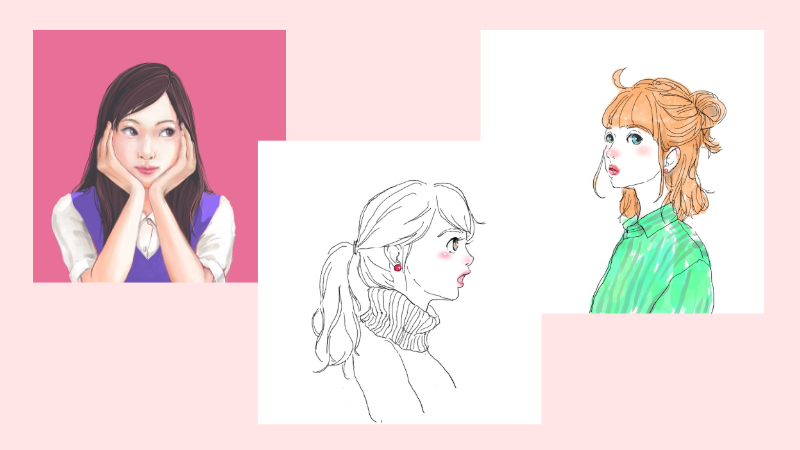
イラストを描くソフトはアイビスペイント?クリップスタジオ?どっちを使えばいいのか?についてお伝えしました。
アイビスペイントとクリップスタジオは2つとも有名で愛用者の多いイラストアプリです。
私は2つのアプリを使ってみて、総合的に判断した結果クリップスタジオの方がイラストアプリとして使いやすく、機能面でできることも多いと感じました。
また仕事でも使えるというのは大きなメリットです。
なので漠然と迷っているのならクリップスタジオをまず最初におすすめします。
▼クリップスタジオを公式サイトで詳しくみてみる▼
1番売れてるグラフィックスソフト【CLIP STUDIO PAINT】
ただ、お金の事情やアプリを使ってやりたいことは人それぞれなので、目的やあなたの状況別に分けてみると以下のようになります。
- 無料でデジタルイラストを描きたい→アイビスペイント
- 今はPCがなくてスマホで描いている→アイビスペイント
- アニメーションを作りたい→クリップスタジオ・アイビスペイント
- イラスト・マンガを描いて印刷・賞に応募することを視野にいれている→クリップスタジオ
- イラストを仕事を含め長く描いていきたい→クリップスタジオ
- 人物が上手く描けない→クリップスタジオ
目的や状況からイラストアプリを選ぶと無駄や損が少なくて済みますね。
また一方でイラストアプリとあなたの相性も見極める必要もありますよね。
使用感や相性については、感覚的な部分もあるので理屈だけでは分からないので、一度実際に使ってみるのが一番です。
ちなみにアイビスペイントは無料版がありますし、クリップスタジオも最初の3ヶ月は無料体験ができます。
まずはあまり悩まずに無料体験をしてみましょう!
無料体験中に解約すれば料金はかからないのでぜひ実際に使ってみて実感してください。
\ 無料体験をしてから決められる!/